
КАТЕГОРИИ:
Архитектура-(3434)Астрономия-(809)Биология-(7483)Биотехнологии-(1457)Военное дело-(14632)Высокие технологии-(1363)География-(913)Геология-(1438)Государство-(451)Демография-(1065)Дом-(47672)Журналистика и СМИ-(912)Изобретательство-(14524)Иностранные языки-(4268)Информатика-(17799)Искусство-(1338)История-(13644)Компьютеры-(11121)Косметика-(55)Кулинария-(373)Культура-(8427)Лингвистика-(374)Литература-(1642)Маркетинг-(23702)Математика-(16968)Машиностроение-(1700)Медицина-(12668)Менеджмент-(24684)Механика-(15423)Науковедение-(506)Образование-(11852)Охрана труда-(3308)Педагогика-(5571)Полиграфия-(1312)Политика-(7869)Право-(5454)Приборостроение-(1369)Программирование-(2801)Производство-(97182)Промышленность-(8706)Психология-(18388)Религия-(3217)Связь-(10668)Сельское хозяйство-(299)Социология-(6455)Спорт-(42831)Строительство-(4793)Торговля-(5050)Транспорт-(2929)Туризм-(1568)Физика-(3942)Философия-(17015)Финансы-(26596)Химия-(22929)Экология-(12095)Экономика-(9961)Электроника-(8441)Электротехника-(4623)Энергетика-(12629)Юриспруденция-(1492)Ядерная техника-(1748)
Настройка освещения
|
|
|
|
Создадим прожекторный источник света (Target Spot) для использования в качестве основного освещения и всенаправленный (Omni) – в качестве подсветки.
1. В окне проекций TOP внутри сферы создайте источник света Target Spot (Нацеленный прожектор). Его нужно разместить выше и левее камеры, поэтому начните создание источника в нижней левой части сферы и выполните перетаскивание указателя мыши по направлению к тороидальным объектам. С помощью инструмента Select and Move (Выбрать и переместить) разместите объекты источника света и его цели нужным образом, как показано на рис. 6. Расположение источника света может быть несколько иным, однако важным условием является то, чтобы он был размещен выше и левее камеры. Обратите внимание чтобы объекты не были в тени.
2. 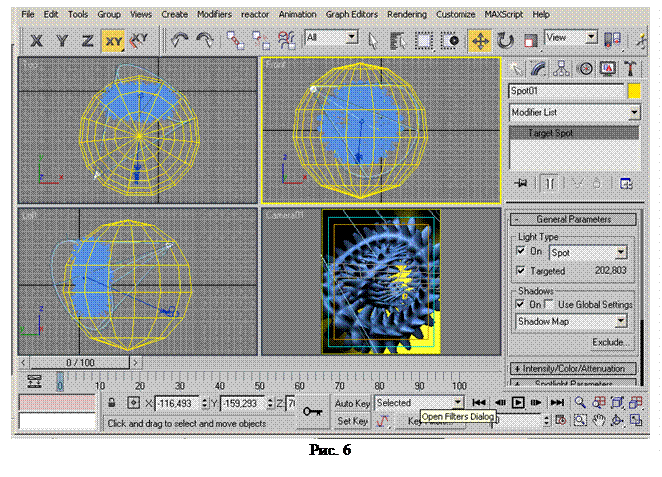 В панели Modify (Редактирование) настройте следующие параметры нацеленного прожектора.
В панели Modify (Редактирование) настройте следующие параметры нацеленного прожектора.
Раздел Shadows (Тени): флажок On (Включены)=установлен; оставьте используемый по умолчанию тип теней Shadow Map (Карта тени).
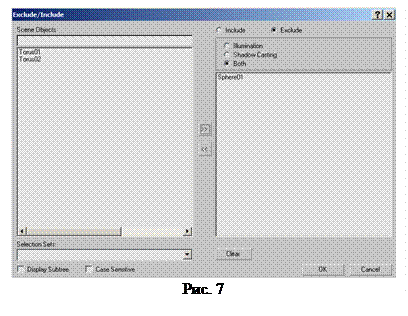 Щелкните на кнопке Exclude (Исключить). В открывшемся диалоговом окне Exclude/Include (Исключить/Включить) выберите переключатель Both (Оба), чтобы исключить сферу из числа освещаемых объектов, так и числа объектов, отбрасывающих тени. Выберите объект Sphere 01 в расположенном слева списке и щелкните на кнопке >>, чтобы переместить его в правый список (рис. 7). Установите следующие параметры источника света (рис. 8).
Щелкните на кнопке Exclude (Исключить). В открывшемся диалоговом окне Exclude/Include (Исключить/Включить) выберите переключатель Both (Оба), чтобы исключить сферу из числа освещаемых объектов, так и числа объектов, отбрасывающих тени. Выберите объект Sphere 01 в расположенном слева списке и щелкните на кнопке >>, чтобы переместить его в правый список (рис. 7). Установите следующие параметры источника света (рис. 8).
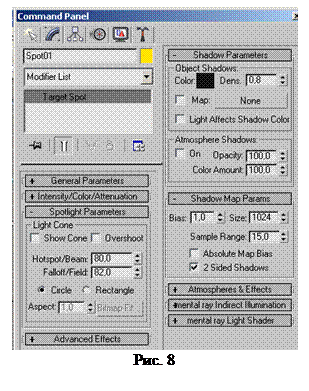 В свитке Spotlight Parameters (Параметры прожектора):
В свитке Spotlight Parameters (Параметры прожектора):
Hotspot/Beam (Горячая область/Луч)=80
В свитке Shadows Parameters (Параметры тени):
Color (Цвет) значения RGB (Красный. Зеленый. Синий)=(20, 20, 20). Для задания этих значений щелкните левой кнопкой мыши на образце цвета и в появившемся диалоговом окне установите эти значения.
|
|
|
Density (Плотность)=0,8.
В свитке Shadows Map Params (Параметры карты теней):
Size (Размер)=1024,
Sample Range (Широта выборки)=15,
Флажок 2 SidesShadows (Двусторонние тени)=установлен.
3. Для обеспечения дополнительной подсветки создайте всенаправленный источник света (Omni) в окне проекций FRONT. С помощью инструмента Select and Move (Выбрать и переместить) поместите его за фигурой, немного в стороне от центра (поэкспериментируйте с позицией источника света для получения требуемого результата). Для обеспечения правильной подсветки тороидальных объектов всенаправленный источник света должен находиться позади них. Всенаправленный источник света должен иметь те же параметры, что и прожектор, за исключением того, что на этот раз сфера не должна быть исключена из числа освещаемых объектов.
При создании всенаправленного источника света ему автоматически присваиваются параметры настройки созданного ранее прожекторного источника света. Необходимо только убедиться, что флажок ShadowsOn установлен. Измените следующие параметры настройки всенаправленного источника (рис. 9).
В свитке Intensity/Color/Attenuation (Интенсивность/Цвет/Ослабление):
Multiplier (Множитель)=2,5;
FarAttenuation (Дальнее ослабление): Start (Начало)=96; End (Конец)=165.
Флажки Use (Использовать) и Show (Показывать) установлены.
Активизируйте окно проекции Camera. Щелкните по кнопке Quick Render (Быстрая визуализация) (крайняя справа кнопка на основной панели инструментов с изображением чайника, см. рис. 9). В окне визуализации отобразится вид обложки на данном этапе моделирования. Изображение должно содержать объекты фигуры, фон и тени. Осталось создать несколько материалов. Перед созданием материалов сохраните работу!
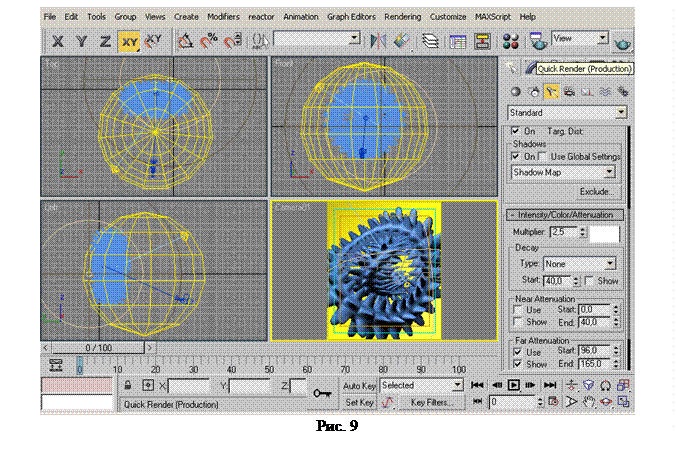 Создание материалов
Создание материалов
В ходе выполнения данного этапа создадим два материала для этой сцены. Первый материал будет содержать градиентную полупрозрачную текстуру, которая создаст требуемый радужный эффект. Второй – простой светло-серый, немного шероховатый материал – сделает фон несколько более интересным.
|
|
|
|
|
|
|
|
Дата добавления: 2015-06-04; Просмотров: 398; Нарушение авторских прав?; Мы поможем в написании вашей работы!